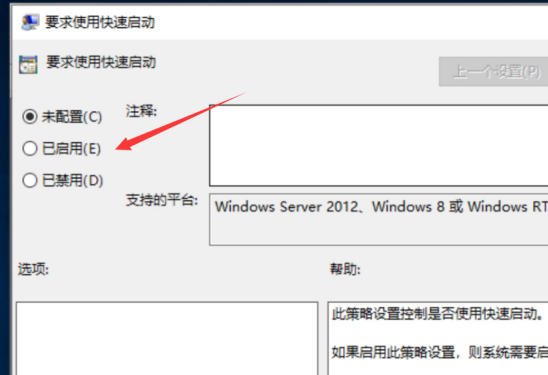在我们日常使用win10系统电脑时,应该有很多用户遇到过需要设置快速启动情况,那么win10系统电脑怎么设置快速启动呢?下面小编就为大家带来win10系统电脑设置快速启动的方法,感兴趣的玩家快来看看吧。
win10系统电脑设置快速启动的方法
1、快捷键win+r打开运行,输入gpedit.msc,点击确定。
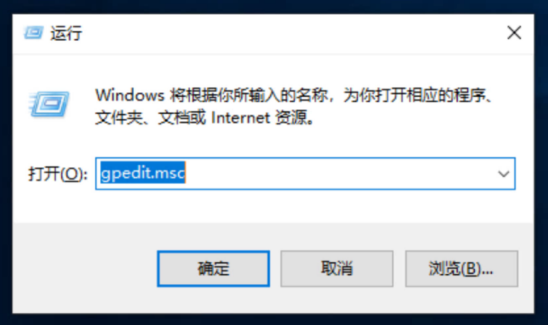
2、打开本地组策略编辑器,点击计算机配置,选择管理模板,在点击系统,最后选择开机。
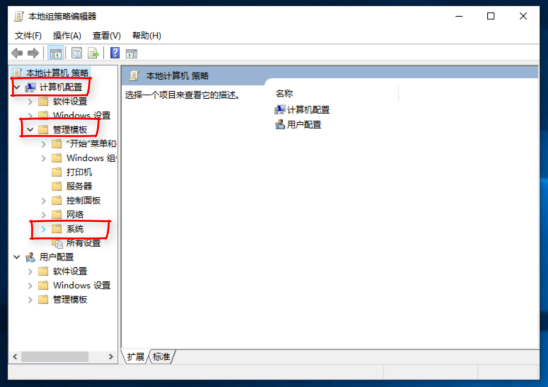
3、双击打开右侧的要求使用快速启动功能选项。
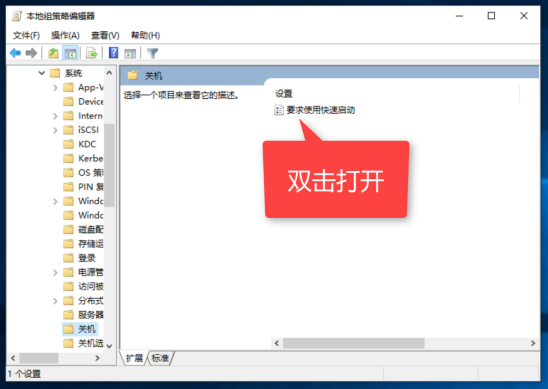
4、选择已启用,最后点击确定。
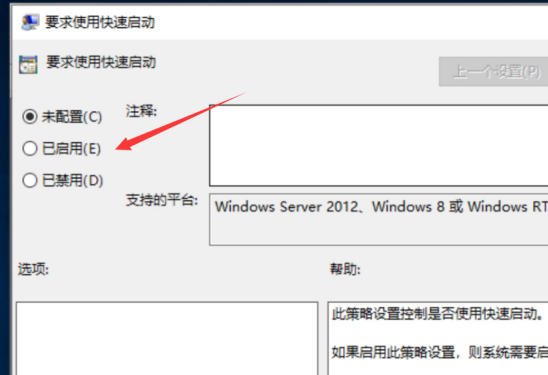
在我们日常使用win10系统电脑时,应该有很多用户遇到过需要设置快速启动情况,那么win10系统电脑怎么设置快速启动呢?下面小编就为大家带来win10系统电脑设置快速启动的方法,感兴趣的玩家快来看看吧。
win10系统电脑设置快速启动的方法
1、快捷键win+r打开运行,输入gpedit.msc,点击确定。
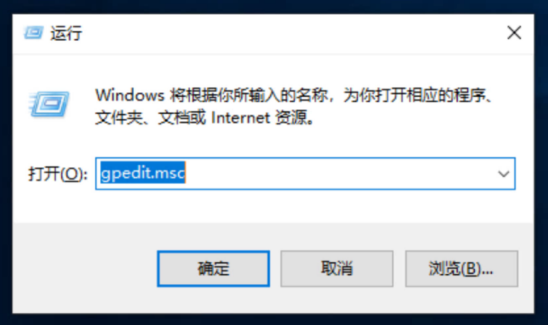
2、打开本地组策略编辑器,点击计算机配置,选择管理模板,在点击系统,最后选择开机。
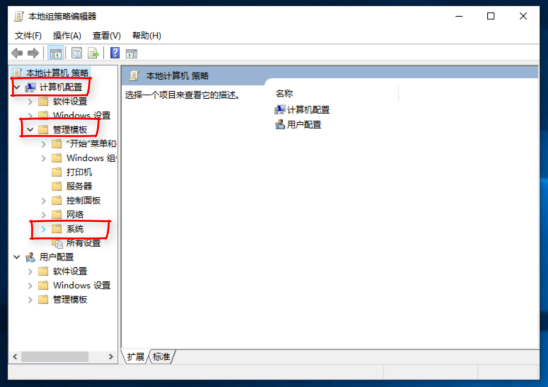
3、双击打开右侧的要求使用快速启动功能选项。
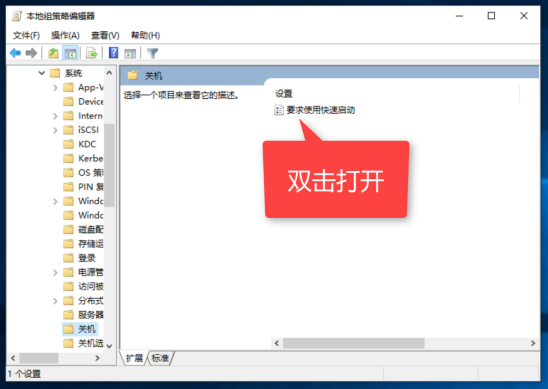
4、选择已启用,最后点击确定。